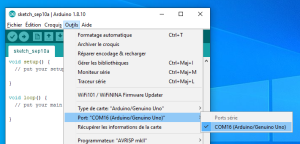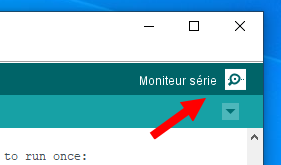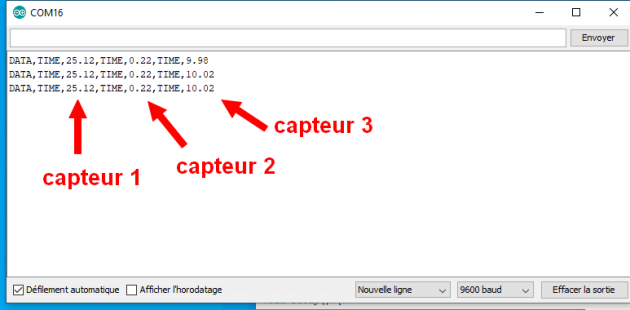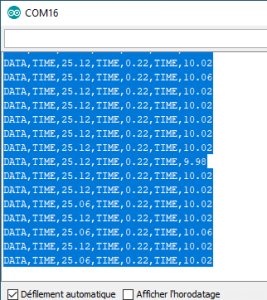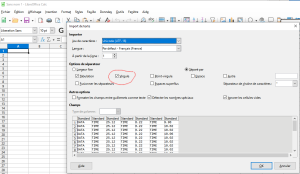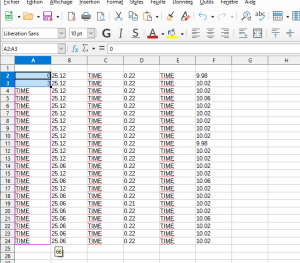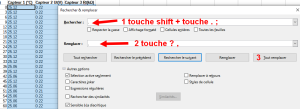Récupérer et exploiter des données issues d'arduino
Pour faire des mesures, nous avons la possibilité d'utiliser une carte arduino, couplée à des capteurs.
Les données sont envoyées sur le port série de l'ordinateur via le moniteur série.
Méthode : Configuration de la carte arduino pour récupérer des données
Attention :
Arrêter la bouilloire lorsque la température de l'eau atteint 65°C. (Capteur 1)
Méthode : Exploitation des données
Remplacer les 2 premières cellules TIME par
la valeur 0 (temps de la première mesure t= 0s)
et la valeur 3 (temps de la deuxième mesure t= 3s)
Sélectionner ensuite les 2 cellules
Puis cliquer sur le petit carré en bas à droite de la selection
Maintenir le clique enfoncé et descendre la sélection jusqu'au dernier TIME
En relâchant le clic de souris, tableur réalisera automatiquement le bon horodatage des mesures (en secondes)
Il faut ensuite
supprimer les colonnes inutiles (DATA, TIME)
rajouter une ligne de légende
Faire en sorte que vos données se présentent ainsi (Attention, les valeurs indiquées dans le tableau sont données à titre d'exemple et ne correspondent pas à celles que vous allez obtenir)
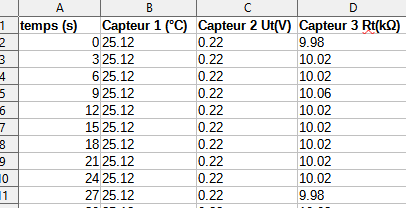
Libre office ne sait interpréter que les nombres relatifs écrit avec une virgule, or les valeurs issues d'Arduino le sont avec des points, il faut donc modifier l'ensemble des données pour pouvoir par la suite afficher un graphique:
Utiliser la fonction rechercher/remplacer (Ctrl H)
Saisir le caractère "."(Point) dans la zone de saisie libre Rechercher
Saisir le caractère ","(virgule) dans la zone de saisie libre Remplacer
Valider par le bouton ''Remplacer tout''